 +7 (978) 797-68-58
+7 (978) 797-68-58
 store@printblog.ru
store@printblog.ru
График работы поддержки: Пн-Пт: с 9:00 до 18:00 Сб-Вс: Выходной
График отправки ключей Adjustment program и Canon Service Tool: Рабочие дни: с 09:00 до 18:00 в течении 5 - 15 мин. с 18:00 до 23:00 в течении 1 часа с 23:00 до 09:00 отправка не производится Выходные дни: с 09:00 до 23:00 По свободному графику Мы работаем по московскому времени!
Прошивки для принтеров Samsung, Xerox, HP, Pantum вы можете получить в автоматическом режиме, круглосуточно, моментально после оплаты, сделав заказ через магазин
Делайте покупки через свой аккаунт на нашем сайте и накапливайте постоянную скидку до 17%
Прошивка Xerox WorkCentre 3220DN v95/v98
Сегодня в руки мне попался Xerox WorkCentre 3220DN , клиенты попросили его разблокировать для того что бы он не ругался на отсутствие тонера. Я как-то уже писал о Xerox WorkCentre 3210 и его разблокировке, аппараты на первый взгляд одинаковые, но прошивки у них разные, как в итоге выяснилось. Покопавшись в интернет, нашел несколько прошивок, первые две не прошили аппарат, хорошо, что не убили его. Третья прошивка оказалась рабочей и аппарат удачно прошился.
Как я прошивал:
1. Качаем саму fix прошивку для Xerox WorkCentre 3220DN по этой (turbobit) ссылке или этой (letitbit). Скачанная прошивка подходит под аппараты с прошивкой v.95 и v.98.
2. Перед прошивкой любого Xerox или Samsung, необходимо проверить текущую версию прошивки, на Xerox WorkCentre 3220DN и Xerox WorkCentre 3210N версию прошивки можно посмотреть распечатав отчет из Menu МФУ (при условии, что чип на картридже не совсем закончился) или посмотреть на десплее самого аппарата с помощью комбинации клавиш. Так как чип у меня закончился полностью, я это сделал так:
-нажать кнопку “Menu”-набрать “#1934”
-нажать кнопку “Menu” – Teach menu – Machine test – ROM test
Нажав правильно эту комбинацию клавиш, на дисплее должна появиться текущая версия ПО, у меня оказалась v98.
3. Следующим шагом, будет запуск аппарата в режиме загрузки прошивки, для этого перед включением аппарата нажимаем кнопку “STOP”, после того как он включился нажимаем “STOP” еще раз (это будет писаться на дисплее МФУ).
4. Теперь запускаем фаил downl3220.bat или перетаскиваем FIX_wc3220_v95.hd на usbprns2.exe и ожидаем пока зальется прошивка в Xerox WorkCentre 3220DN, это примерно минут 5 и аппарат должен перезагрузиться. Предупреждаю, что не в коем случае нельзя допустить, чтобы аппарат выключился во время прошивки из-за сбоя в электро сети, поэтому если есть ИБП лучше подключить через него, а иначе получите труп, который не факт, что можно будет поднять.
5. Прошивка залилась, аппарт перезагрузился, но индикатор всеравно горит красным и сообщение о том, что “нет тонера” не исчезло. Для того что бы индикатор загорелся зеленым и сообщение об отсутствии тонера исчезло, необходимо нажать следующую комбинацию клавиш, которую необходимо будет нажимать каждые 2000 страниц:
-нажать кнопку “Menu”
-набрать “#1934”
-нажать кнопку “Menu”
-нажать 2 раза кнопку “OK” (Tech menu-Data setup)
-нажать 7 раз кнопку “Вправо” (Clean Counts)
-нажать кнопку “OK”
-набрать пароль 1934->OK
-выбирая каждый из пунктов этого меню (нажимать вправо)
очищайте для него счётчики (нажимая кнопку ОК), счетчики Total Page CNT, CRU Print CNT, Scan CNT
-выключить-включить принтер.
Если все верно сделали, сообщение об отсутствии тонера исчезнет и можно будет спокойно печатать.
Возможно есть какой-то более простой вариант прошивки, но у меня получилось только так, если есть у кого-то дополнения к выше написанному с удовольствием добавлю в статью. Все выше написанное было написано из информации найденной в сети интернет.
ВНИМАНИЕ! Прошивки для принтеров Samsung и Xerox, которых нет в свободном доступе можно приобрести на этом сайте.
Спасибо за внимание с уважением printblog.ru
Все выше написанное вы делаете исключительно на свой страх и риск, автор статьи и администратор сайта printblog.ru в одном лице, снимаю с себя всю ответственность, если у вас что-то не получиться или вы что-то сломаете, прошу не писать претензий.
Все выше написанное написано из личной практики и опробовано не один раз.
Рекомендуемые товары:
-
 0 в наличииКод: 41012
0 в наличииКод: 41012Перезаправляемые картриджи (ПЗК, ДЗК) для Epson XP-510, XP-520, XP-600, XP-605, XP-610, XP-615, XP-620, XP-625, XP-700, XP-710, XP-720, XP-800, XP-820
1 049.00 руб. Купить -
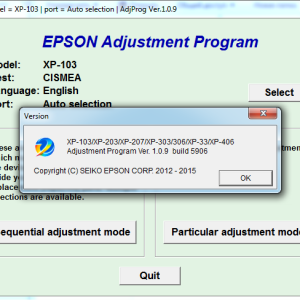 В наличииКод: 00015
В наличииКод: 00015Adjustment program для Epson XP-103 (XP-100), XP-203, XP-207, XP-303, XP-306, XP-33, XP-406 (сброс памперса)
895.00 руб. Купить -
 2 в наличииКод: 00008
2 в наличииКод: 00008Микросхемы K9F1G08U0E и 24C64 для Samsung CLX-3305, C460 прошитые фикс прошивкой
798.00 руб. Купить -
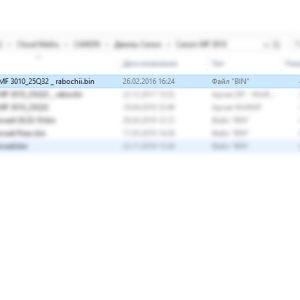 В наличииКод: 00022
В наличииКод: 00022Дамп микросхемы 25Q32 для Canon i-SENSYS MF3010
239.00 руб. Купить







